نحوه اجازه یا مسدود کردن پاپ آپ ها و تغییر مسیرها در Opera
در این مقاله تخصصی از مجله 98zoom میخواهیم از نحوه اجازه یا مسدود کردن پاپ آپ ها و تغییر مسیرها در Opera
با شما صحبت کنیم ، پس با یک مقاله مفید و آموزشی دیگر از تیم نود و هشت زوم همراه ما باشید :
Opera نه تنها یکی از سریعترین مرورگرهای موجود در بازار است، بلکه دارای ویژگیهای شگفتانگیزی مانند مسدودکننده تبلیغات داخلی، VPN رایگان و گزینههای مختلف سفارشیسازی دیگر است. یکی از این ویژگیها به کاربران اجازه میدهد تا پنجرههای بازشو و تغییر مسیرها را در مرورگر Opera مجاز یا مسدود کنند.

با این کار، کاربران میتوانند از پاپآپهای مزاحم تبلیغات دوری کنند و هنگام استفاده از آن برای ویژگیهای ضروری مانند تماشای ویدیو یا شرکت در جلسات از طریق پخشکننده پاپآپ، یا دانلود فایلها با گزینه تغییر مسیر، از آن استفاده کنند.
اما، چگونه می توانید پنجره های بازشو و تغییر مسیرهای تبلیغاتی را در Opera مسدود کنید و از ویژگی های لازم اطمینان حاصل کنید؟ در این مقاله، همه آنچه را که باید در مورد تنظیمات مسدود کننده پاپ آپ Opera بدانید را به شما نشان می دهیم. شروع کنیم.
اجازه یا مسدود کردن پاپ آپ ها و تغییر مسیرها در Opera
بهطور پیشفرض، نیازی نیست که تبلیغات و پنجرههای بازشو را در Opera مسدود کنید، زیرا مرورگر از شما در برابر این مطالب آزاردهنده محافظت میکند. با این حال، گاهی اوقات ممکن است برخی از ویژگیهای ضروری مانند دانلود یا پخش ویدیوها یا جلسات را در پنجرههای پاپآپ برای وبسایتهای خاص مسدود کند.
خوشبختانه، شما می توانید به طور کامل پنجره های بازشو و تغییر مسیرها را در Opera خاموش کنید. در اینجا به این صورت است:
مرحله 1: مرورگر Opera را باز کنید و روی نماد چرخ دنده در نوار کناری کلیک کنید.
توجه داشته باشید: همچنین می توانید روی دکمه سفارشی سازی در گوشه بالا سمت راست کلیک کنید و تنظیمات را از پایین انتخاب کنید.

گام 2: “حریم خصوصی و امنیت” را انتخاب کنید و تنظیمات سایت را انتخاب کنید.

مرحله 3: اکنون، در زیر Content روی “Pop-ups and redirects” کلیک کنید.

مرحله 4: تحت رفتار پیش فرض، برای کسانی که:
- پنجره های بازشو و تغییر مسیر می خواهید: “سایت ها می توانند پنجره های بازشو ارسال کنند و از تغییر مسیرها استفاده کنند” را انتخاب کنید.
- مسدود کردن پاپ آپ ها و تغییر مسیرها: «به سایتها اجازه ارسال پنجرههای بازشو یا استفاده از تغییر مسیرها داده نشود» را انتخاب کنید.

اجازه دادن به پنجرههای بازشو و تغییر مسیر برای سایتهای خاص در Opera
همانطور که ممکن است بدانید، هنگامی که پنجرههای بازشو و تغییر مسیرها را فعال میکنید، وبسایتها میتوانند پنجرههای بازشو برای تبلیغات نمایش دهند یا از تغییر مسیرها برای هدایت شما به وبسایتهایی استفاده کنند که ممکن است قصد ندارید آنها را مرور کنید. از این رو، میتوانید برای سایتهایی که به آنها اعتماد دارید، پنجرههای بازشو و تغییر مسیرها را مجاز کنید. در اینجا به این صورت است:
مرحله 1: مرورگر اپرا را باز کنید.
گام 2: به تنظیمات > «حریم خصوصی و امنیت» بروید.
مرحله 3: روی تنظیمات سایت کلیک کنید.

مرحله 3: پنجره های بازشو و تغییر مسیرها را انتخاب کنید.

مرحله 4: روی افزودن در کنار «مجاز برای ارسال پنجرههای بازشو و استفاده از تغییر مسیرها» کلیک کنید
توجه داشته باشید: اگر میخواهید یک وبسایت را مسدود کنید، کافی است روی «افزودن» در کنار «ارسال پنجرههای بازشو یا استفاده از تغییر مسیرها مجاز نیست» کلیک کنید.

مرحله 5: آدرس سایت را اضافه کنید و روی Add کلیک کنید.

سایت های اضافه شده برای پاپ آپ و تغییر مسیر را ویرایش یا حذف کنید
خطا کردن انسانی است، تصحیح الهی است. بنابراین، اگر احساس میکنید که بهطور تصادفی وبسایتی را از استفاده از پنجرههای بازشو و ویژگیهای تغییر مسیر مسدود کردهاید یا URL درستی را وارد نکردهاید، مراحل زیر را برای تغییر آن دنبال کنید.
مرحله 1: مرورگر اپرا را باز کنید و به تنظیمات > «حریم خصوصی و امنیت» > تنظیمات سایت بروید.

گام 2: روی Pop-ups and redirects کلیک کنید.

مرحله 3: اکنون، روی سه نقطه کنار وبسایتی که میخواهید ویرایش یا حذف کنید، کلیک کنید.

مرحله 4: برای ویرایش، روی ویرایش کلیک کنید. URL را به روز کنید و ذخیره را انتخاب کنید.
یا می توانید حذف را انتخاب کنید تا سایت به طور کلی حذف شود.

نکته: جدا از آن، اگر می خواهید وب سایت را از لیست مجاز به مسدود شده منتقل کنید، روی Block کلیک کنید. وب سایت بلافاصله به لیست مسدود شده منتقل می شود و بالعکس.
نحوه فعال یا غیرفعال کردن پنجره پاپ آپ ویدیو
به غیر از گزینه پاپ آپ، اپرا یک ویژگی بازشوی ویدیو را نیز ارائه می دهد که در آن به طور خودکار یک پنجره بازشو از ویدیویی که تماشا می کردید یا کنفرانس ویدیویی که در آن هستید هنگام تغییر زبانه ها ایجاد می کند. علاوه بر این، این ویژگی حتی اگر تبلیغات و پنجرههای بازشو را برای همه وبسایتها مسدود کنید، کار میکند.
بنابراین، در اینجا نحوه فعال یا غیرفعال کردن آن بر اساس اولویت خود آورده شده است.
مرحله 1: Opera را باز کنید و به تنظیمات بروید.

گام 2: ویژگی ها را از نوار کناری انتخاب کنید.
مرحله 3: برای فعال کردن یک پنجره بازشو خودکار برای کنفرانسهای ویدیویی، به پایین بروید و روی «فعال کردن بازشو ویدیو کنفرانس» را تغییر دهید.
نکته: برای اینکه این ویژگی به صورت خودکار کار کند، «در صورت امکان ویدیوها بهطور خودکار نمایش داده میشوند» را تغییر دهید.

مرحله 4: برای کسانی که می خواهند پنجره بازشو خودکار را برای ویدیوها فعال کنند، به پایین اسکرول کرده و «Enable Video pop out» را تغییر دهید.
نکته: اگر میخواهید این ویژگی بهطور خودکار کار کند، «فیلمها را در صورت امکان بهطور خودکار بیرون میآورند» تغییر دهید.

خودشه! با این کار پنجرههای بازشوی ویدیو برای ویدیوها یا تماسهای کنفرانس فعال میشوند. با این حال، می توانید با انجام مراحل بالا و غیرفعال کردن گزینه مربوطه، این ویژگی را غیرفعال کنید.
مسدود کردن یا اجازه دادن به پاپ آپ ها در برنامه موبایل Opera
در حالی که به اندازه نسخه رایانه شخصی پر از ویژگی نیست، اپرا برای موبایل به ویژگی های جالبی مانند VPN، مسدود کننده تبلیغات و گزینه های مختلف سفارشی سازی، از جمله گزینه غیرفعال کردن پاپ آپ ها و تغییر مسیرها نیز مجهز است. در اینجا نحوه غیرفعال کردن یا حتی اجازه دادن به آنها آورده شده است:
مرحله 1: مرورگر Opera را در گوشی هوشمند خود باز کنید.
گام 2: روی نماد نمایه ضربه بزنید.
بسته به سفارشیسازی شما، نماد نمایه ممکن است در بالا سمت راست یا پایین سمت راست باشد.

مرحله 3: تنظیمات (نماد چرخ دنده) را انتخاب کنید.

مرحله 4: Privacy & Security را انتخاب کنید.
مرحله 5: گزینه Block popups را تغییر دهید.


در حال حاضر، هیچ گزینه ای برای اجازه دادن به پنجره های بازشو و تغییر مسیر برای سایت های خاص در برنامه موبایل اپرا ندارید. بیایید امیدوار باشیم که Opera به زودی آن را راه اندازی کند.
سوالات متداول در مرورگر وب Opera
اگر با چنین مشکلی مواجه شدید، بهتر است مرورگر اپرا را به روز کنید. جدا از آن، می توانید مرورگر را ببندید و دوباره راه اندازی کنید. این باید مشکل را برطرف کند.
این چیزی است که با برخی جملات نمی توان نتیجه گرفت. با این حال، اگر گیمر هستید، Opera GX برای شما مناسب تر از کروم است. همچنین میتوانید مقایسه Opera GX ما در مقابل Chrome را برای اطلاعات بیشتر بررسی کنید.
از Opera بدون آگهی لذت ببرید
اپرا یکی از پر امکانات ترین مرورگرهای موجود است. با مسدود کننده پاپ آپ و تغییر مسیر آن، می توانید از آن تبلیغات و تغییر مسیرهای بازشو آزار دهنده دوری کنید. با این حال، ممکن است شما را از بهره مندی از برخی ویژگی های جالب وب سایت ها و خدمات مختلف نیز باز دارد.
امیدواریم این راهنما به شما کمک کند تا یاد بگیرید چگونه پنجرههای بازشو و تغییر مسیرها را در Opera مجاز یا مسدود کنید.
امیدواریم از این مقاله مجله نود و هشت زوم نیز استفاده لازم را کرده باشید و در صورت تمایل آنرا با دوستان خود به اشتراک بگذارید و با امتیاز از قسمت پایین و درج نظرات باعث دلگرمی مجموعه مجله 98zoom باشید
لینک کوتاه مقاله : https://5ia.ir/DNhbrK
کوتاه کننده لینک
کد QR :

 t_98zoom@ به کانال تلگرام 98 زوم بپیوندید
t_98zoom@ به کانال تلگرام 98 زوم بپیوندید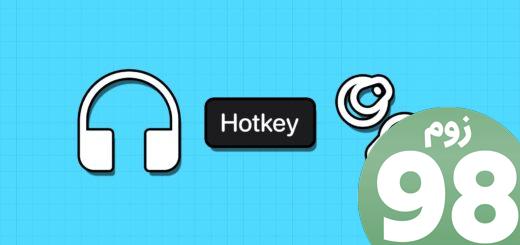
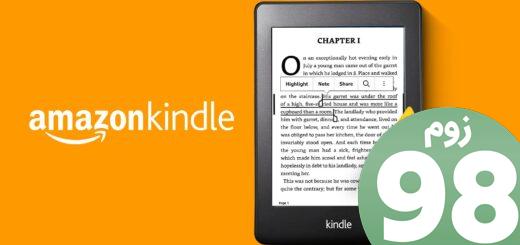
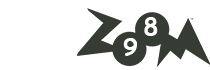





آخرین دیدگاهها